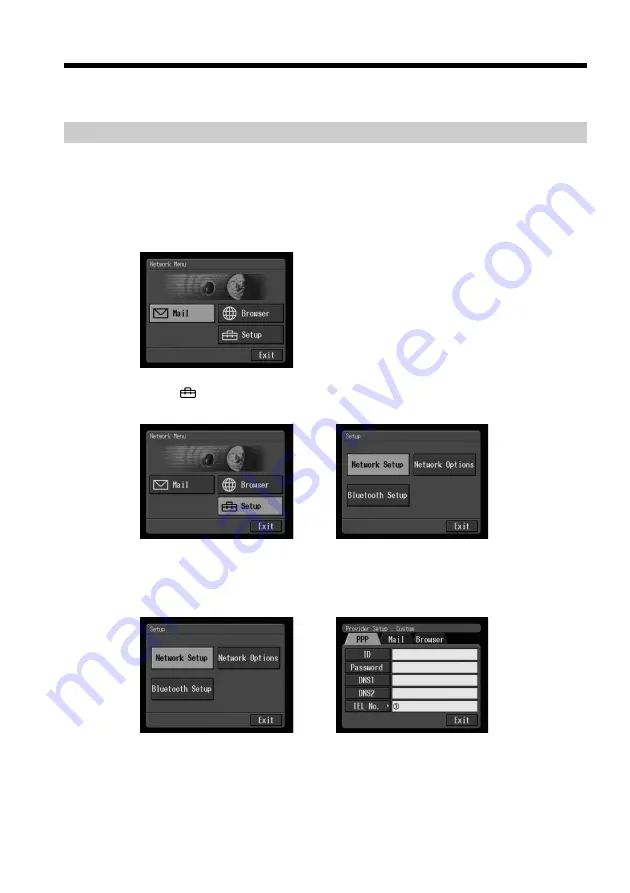
22-
GB
Setting network preferences
You have to access the Internet to view a Web page, or send or receive your e-mail. This
section describes how to set network preferences to access the Internet.
Setting your provider preferences
Set your provider preferences according to the requirements of your provider. When
you do not understand the setup items, consult your provider.
(
1
)
Open the Network Menu.
For details on how to open the Network Menu, refer to “Accessing the
network” in the operating instructions supplied with your camcorder.
(
2
)
Select [
Setup], then press the centre
z
on the control button.
The Setup screen appears.
,
(
3
)
Select [Network Setup], then press the centre
z
on the control button.
The Provider Setup: Custom screen appears.
If the PPP screen is not displayed, select the PPP tab.
,
Summary of Contents for DCR-IP7BT - Network Handycam Ip
Page 154: ......
Page 155: ......
Page 156: ...Sony Corporation Printed in Japan 3 0 7 1 1 3 2 1 2 ...






























